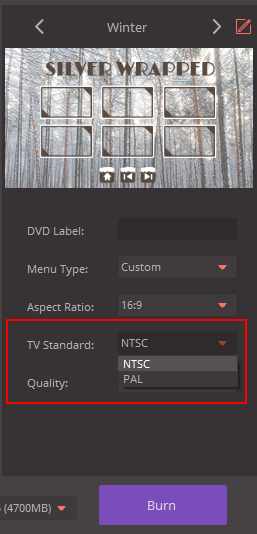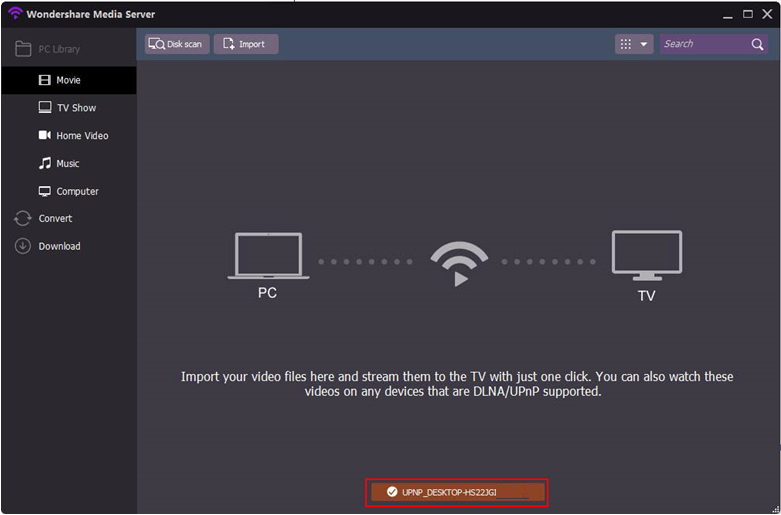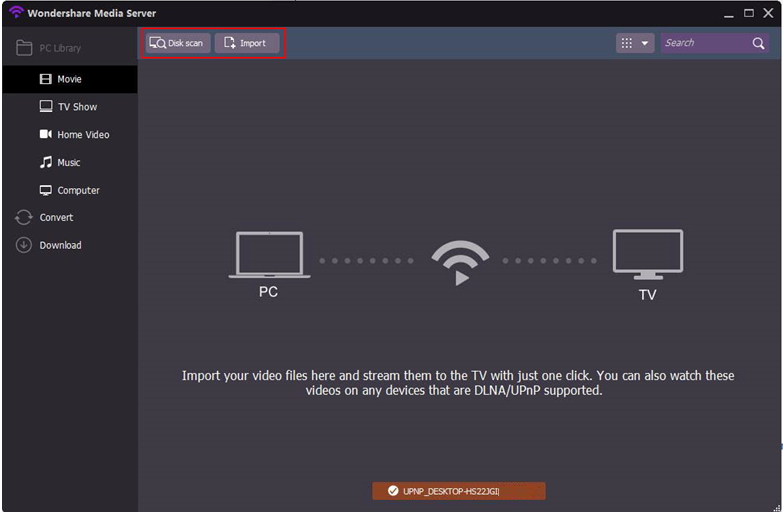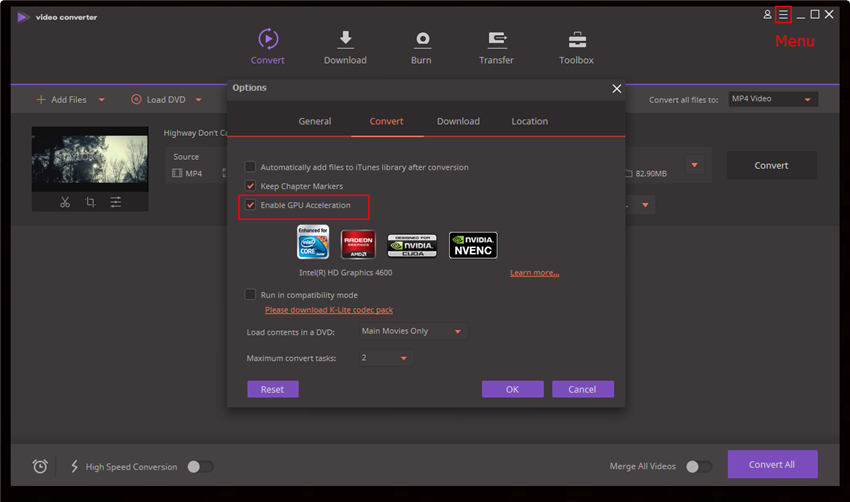Hoe behoud ik de ID3 tags van geconverteerde DRM bestanden?
Een ID3 tag, ook bekend als metadata, is de manier van het beschrijven van informatie gerelateerd aan het betand waarmee je werkt. Het kan informatie bevatten als de track naam, artiest, etc. Als je meer wilt weten over ID3 tags, klik op de link voor meer informatie:
Dankzij de eigenschappen van videoformaten kun je de ID3 tags van specifieke bestandtypes, als MP3, WMA, M4A, M4B en M4P bestanden behouden als je ze converteert naar MP3 of WMA formaat.
Je kunt ook de ID3 tags van WMV, ASF en M4V bestanden behouden als je ze converteert naar WMV of ASF formaat.
Opmerking:
De software verwerft de ID3 informatie na het voltooien van de conversie. Als het bestand is geconverteerd, kun je de ID3 tags verkrijgen voor het output bestand.
Als je het juiste output formaat hebt gekozen en je kunt de ID3 tags niet krijgen, neem contact met ons op en geef ons het formaat van je bron bestand en het output bestand. Geef ook een gedetailleerde beschrijving hoe je dingen hebt gedaan, zodat we het voor je kunnen onderzoeken.
Pack Up
Hoe zet ik geconverteerde of gedownloade video over naar mijn apparaat?
Wondershare UniConverter ondersteunt het overzetten van je geconverteerde ff gedownloade video's naar je iPhone of Android mobiele apparaat. De volgende stappen leggen het proces van de overdracht van het bestand uit.
1. Open Wondershare UniConverter en ga naar de Transfer tab bovenaan.
2. Verbind je apparaat met een USB kabel.
3. Klik op de Bestanden Toevoegen knop om bestanden toe te voegen. Om mappen toe te voegen, klik op de up down pijl naast Bestanden Toevoegen en selecteer Mappen Toevoegen.
4. Klik op de Alles Overzetten knop om alle bestanden over te zetten naar je verbonden apparaat. Of klik op de Transfer knop aan het eind van de video om de specifieke video over te zetten.

5. De overgezette bestanden kunnen standaard op je apparaat gevonden worden in de Video's/Muziek app.
Pack Up
Wat moet ik doen om een video te spelen op mijn DVD speler?
Als je DVD player direct van computer kan spelen met gebruik van een USB verbinding:
1. Controleer de officiele webpagina voor je DVD speler om te zien welke formaten het ondersteunt.
2. Laad het bronbestand in de software en kies het beste formaat dat wordt ondersteund door je DVD speler in de Output Formaat sectie rechts op het scherm.
3. Nadat de conversie voltooid is, plug een USB kabel in tussen de DVD speler en de computer en speel de video.
Als je DVD speler alleen disks kan spelen:
1. Klik op de Branden tab en klik daarna op Bestanden Toevoegen om de video te laden die je wilt branden. Selecteer rechtsboven onder Video branden naar op Disk.
2. Laad een lege DVD die compatibel is met je speler in je computer. Op te controleren of disks compatibel zijn, kun je deze link volgen: http://www.videohelp.com/dvdplayers
3. Kies de juiste TV Standaard voor je land. Volg deze link om te zien hoe het voor je land werkt: http://countrycode.org/tv-standards. Depending on your location you will choose either PAL or NTSC.
4. Klik op Branden om het brandproces te starten.
5. Als het branden compleet is, kun je disk op je DVD speler spelen.
Pack Up
Welke TV Standaard moet ik kiezen?
Er zijn drie belangrijke televisie standaards die in de wereld gebruikt worden: NTSC, SECAM en PAL. NTSC and PAL zijn de meest gebruikte.
http://countrycode.org/tv-standards
Na het klikken op bovenstaande link zie je een pagina als hieronder, je kunt dan de TV Standaard vinden door het land, land code, ISO Code controlen.

Na het bevestigen van de juiste TV Standaard van je land kun je de onderstaande stapen volgen om het te selecteren van ons programma:
1. Ga naar de Branden tab.
2. Sleep de bron video in het programma.
3. Selecteer de juiste TV Standaard rechts. De gebrande DVD zal niet op je DVD speler spelen als de TV Standaard niet juist is.
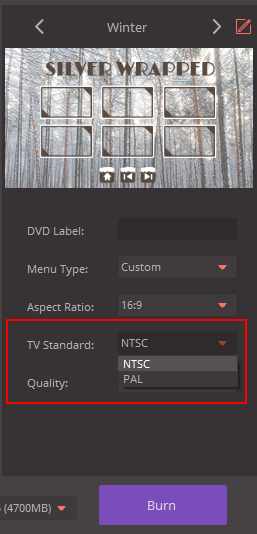
Pack Up
Hoe cast ik video naar TV?
Wondershare UniConverter ondersteunt het streamen van video naar je TV met gebruik van verschillende populaire streaming apparaten. De onderstaande stappen laten je het streamen instellen afhankelijk van het apparaat dat je gebruikt.
1. Het ondersteunt de volgende apparaten die je hieronder ziet. Voor vlotte transfers moet je zorgen dat zowel je PC en het gekozen streaming apparaat met hetzelfde netwerk (LAN/WIFI) zijn verbonden.

2. Klik op Toolbox > Cast naar TV, het zal automatisch het netwerk (LAN/WIFI) zoeken op beschikbare apparaten om te verbinden.
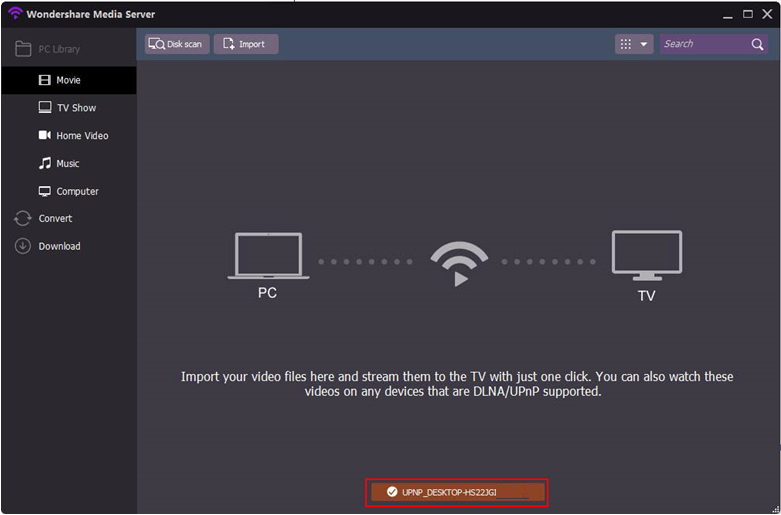
3. Als je verbinding hebt, klik op Disk Scan of Importeren om de video's te laden die je wilt streamen.
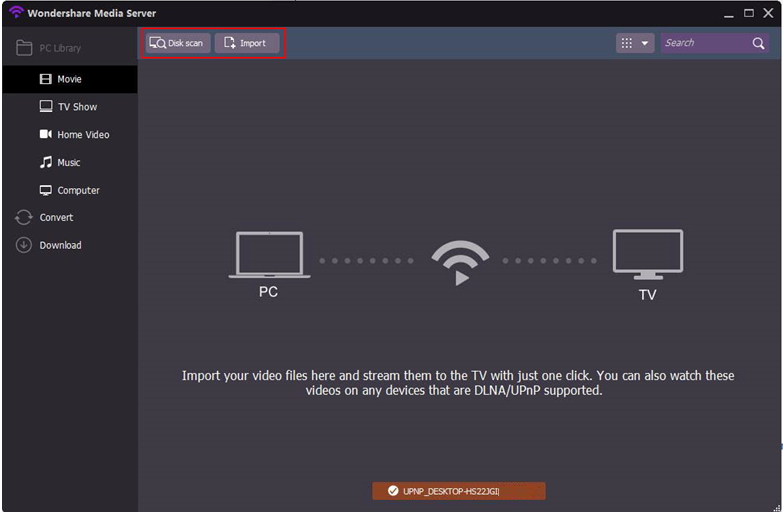
4. Na het laden van de video's, kies er een en stuur de video naar de TV te zien.

Opmerking: Als je een Smart TV hebt en het ondersteunt het DLNA protocol, kun je deze gids volgen om direct naar TV te streamen.
Pack Up
Wat is GPU acceleratie en wordt het gebruikt om conversie te versnellen?
GPU codering laat het product de nieuwe NVIDIA® CUDA™, AMD® en Intel® Core™ technologie gebruiken om DVD en gewone video's zes maal sneller te converteren naar alle populaire formaten.
Je kunt de onderstaande stappen volgen om het in te schakelen en de conversie te versnellen.
1. Voor NVIDIA® CUDA™, AMD® technologie
1) Volg de stappen hieronder om de zien of de processor van de grafische kaart van je computer in de volgende link voorkomt.
Klik op Start > Run en geef "dxdiag" in.
Klik op OK om het DirectX Diagnostic Tool scherm te openen. Je kunt het type van de grafische kaart (http://www.wondershare.com/topic/gpu-optimization.html#part1 ) en de driver controleren onde de Display tab.
2) Zorg dat je grafische kaart de nieuwste driver heeft, zoniet, dan kun je de nieuwste driver voor je grafische kaart downloaden met de onderstaande link om te installeren.
Voor NVIDIA® CUDA™ technologie:http://www.nvidia.com/Download/index.aspx?lang=en-us
Voor AMD® technologie:http://support.amd.com/en-us/download/archive/mmc9-14
3) Laad een video of DVD in ons programma met Bestanden Toevoegen / Laad DVD, en selecteer Schakel GPU Acceleratie in onder Menu & gt; Voorkeuren > Converteren
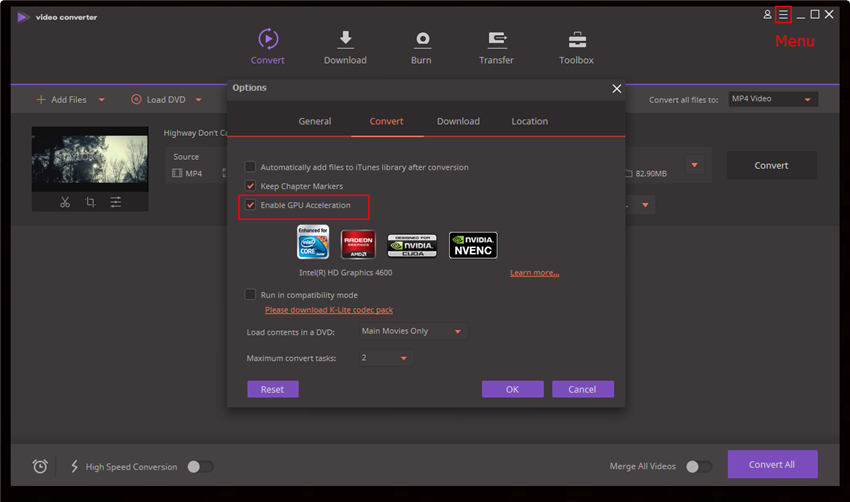
4) Kies een formaat van de Doel sectie, en klik op de Bewerken knop om een codeerder onder nbsp;Video Decoder te zoeken.
5) Klik op de Converteren knop om de conversie te starten. Na de conversie kun je naar de Geconverteerd tab gaan om het output bestand te zoeken.
2. Voor Intel Quick Sync Video Technologie
Als je een Intel grafische kaart gebruikt, zal het product GPU codering uitvoeren met de Intel Quick Sync Video technologie, dat gebouwd is met de tweede generatie Intel Core Processors of hoger. Je kunt de nieuwste driver downloaden van de link http://www.intel.com/p/en_US/support/detect voor installatie voor een betere GPU codering uitvoering. Als je de eerste generatie Intel Core Processor gebruikt, kun je de Media SDK 2.0 van de link downloaden.(registrationcenter-download.intel.com/akdlm/irc_nas/2008/w_MSDK_p_2.0.010_GOLD.zip)
De operatie stappen voor het inschakelen van de GPU acceleratie zijn hetzelfde als die van de bovenstaande NVIDIA® CUDA™, AMD® technologie.
Pack Up